使用列印工作功能
此部分介紹如何列印儲存在本機中的檔案。
使用印表機驅動程式可以選擇以下列印類型:樣本列印、機密列印、保留列印和儲存列印。
您可列印或刪除儲存在本機中的發送自電腦的列印工作。
如果您選擇樣本列印、機密列印和保留列印,列印完成後儲存在本機中的列印檔案將被刪除。 如果您選擇儲存列印,則即使列印完成後檔案還會保留在本機中。
如果您按印表機畫面上的[列印工作],則根據您從[初始列印工作清單]中選擇的清單類型而定,會出現“完整清單”或“依使用者ID的清單”畫面。
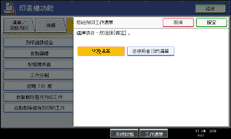
完整清單
如果您從[初始列印工作清單]中選擇[完整清單],則將出現下列畫面:
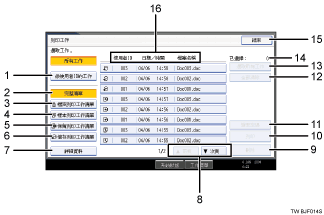
[依使用者ID的工作]
依使用者ID顯示清單。
[完整清單]
顯示本機中儲存的所有檔案。
[機密列印工作清單]
僅顯示本機中儲存的機密列印檔案。
[樣本列印工作清單]
僅顯示本機中儲存的樣本列印檔案。
[保留列印工作清單]
僅顯示本機中儲存的保留列印檔案。
[儲存列印工作清單]
僅顯示本機中儲存的儲存列印檔案。
[詳細資料]
顯示所選檔案的詳細情況。
[
 前頁] / [
前頁] / [ 次頁]
次頁]如果檔案清單長度與畫面大小不符,可上下滾動查看清單。
[刪除]
刪除所選的檔案。
[列印]
列印所選的檔案。
[變更密碼]
如果設定了密碼,可改變或刪除檔案的密碼。 若要改變密碼,請按[變更密碼],然後輸入當前密碼,接著在確認畫面上輸入新密碼。 若要刪除密碼,請按[變更密碼],在輸入/確認新密碼方塊中留空白,然後按[確定]。
您也可對當前沒有密碼的已儲存列印檔案設定密碼。
[全部清除]
清除所有選擇。
[選取所有工作]
選擇本機中儲存的所有檔案。
選擇:
顯示已選檔案的編號。
[結束]
返回到印表機畫面。
使用者識別碼、日期/時間:和檔案名稱:顯示
顯示輸入列印已儲存檔案指令的時間、使用者ID以及檔案名稱。
依使用者ID的清單
如果您從[初始列印工作清單]中選擇[依使用者ID的清單],則將出現下列畫面:
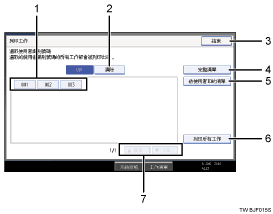
[使用者ID]
顯示發送檔案到本機的使用者ID。
[清除]
清除選擇。
[結束]
返回到印表機畫面。
[完整清單]
顯示所有列印工作。
[依使用者ID的清單]
顯示各ID的列印工作清單。
[列印所有工作]
列印使用者ID發送的所有所選類型的檔案。
[
 前頁] / [
前頁] / [ 次頁]
次頁]如果檔案清單長度與畫面大小不符,可上下滾動查看清單。
![]()
可在列印工作畫面上選擇多份檔案。 若要清除選擇,請再按一下所選的列印工作。
如果當顯示已儲存檔案清單時儲存了新的檔案,則顯示不會被更新。 若要更新顯示,請按[結束]返回印表機畫面,然後再按一下[列印工作]。
如果在本機中儲存了大量列印工作,根據所使用的功能而定,處理速度可能會暫時較慢。
如果您按完整清單畫面中的[依使用者ID的清單],則畫面將切換到依使用者ID的清單 畫面,在該畫面的右下方出現[返回]。 按[返回]切換回完整清單畫面。
有關樣本列印、機密列印、保留列印和儲存列印的詳細說明,請參閱“從列印工作畫面進行列印”。

